ENGINEER.MOHAMED
Administrator

عدد المساهمات : 4174
تاريخ التسجيل : 10/03/2009
 |  موضوع: شرح عمل نسخة ويندوز xp حسب رغبتك و ووضع بصمتك الشخصية عليها موضوع: شرح عمل نسخة ويندوز xp حسب رغبتك و ووضع بصمتك الشخصية عليها  الخميس أبريل 22, 2010 11:23 am الخميس أبريل 22, 2010 11:23 am | |
|  [size=16]الحمد لله رب العالمين .. والصلاة والسلام على أشرف الخلق أجمعين .. سيدنا محمد وعلى آله وصحبه أجمعين .. وبعد: بفضل الله وتوفيقه .. سأقوم بشرح .. كيفية عمل نسخة الويندوز xp حسب رغبتك ووضع بصمتك الشخصية عليها .. وسأستخدم بإذن الله تعالى عدة برامج للتعديل على ملفات الويندوز .. وكذلك لإزالة ملفات غير ضرورية أو إضافة ملفات أو برامج ودمجها بالنسخة وتثبيتها تلقائياً .. وكذلك سأقوم بإذن الله بشرح كيفية تغيير الملفات التي تضفي منظراً جمالياً للويندوز .. كشاشة تثبيت الويندوز .. وشاشة البوت .. وشاشة الدخول .. وأيقونات واستايل الويندوز وغير ذلك .....
تم العمل على ويندوز اكس بس خام سيرفس باك XP SP3
برجاء الانتظار قليلا حتى تحميل الصور
انا مرفعتش حاجة عشان البرامج كتيرة جدا و المراجعة و كدة فكل الينكات لمواقع الشركات المصممة للبرامج
[/b][/size][/size] | |
|
ENGINEER.MOHAMED
Administrator

عدد المساهمات : 4174
تاريخ التسجيل : 10/03/2009
 |  موضوع: رد: شرح عمل نسخة ويندوز xp حسب رغبتك و ووضع بصمتك الشخصية عليها موضوع: رد: شرح عمل نسخة ويندوز xp حسب رغبتك و ووضع بصمتك الشخصية عليها  الخميس أبريل 22, 2010 11:24 am الخميس أبريل 22, 2010 11:24 am | |
| | |
|
ENGINEER.MOHAMED
Administrator

عدد المساهمات : 4174
تاريخ التسجيل : 10/03/2009
 |  موضوع: رد: شرح عمل نسخة ويندوز xp حسب رغبتك و ووضع بصمتك الشخصية عليها موضوع: رد: شرح عمل نسخة ويندوز xp حسب رغبتك و ووضع بصمتك الشخصية عليها  الخميس أبريل 22, 2010 11:25 am الخميس أبريل 22, 2010 11:25 am | |
| | |
|


